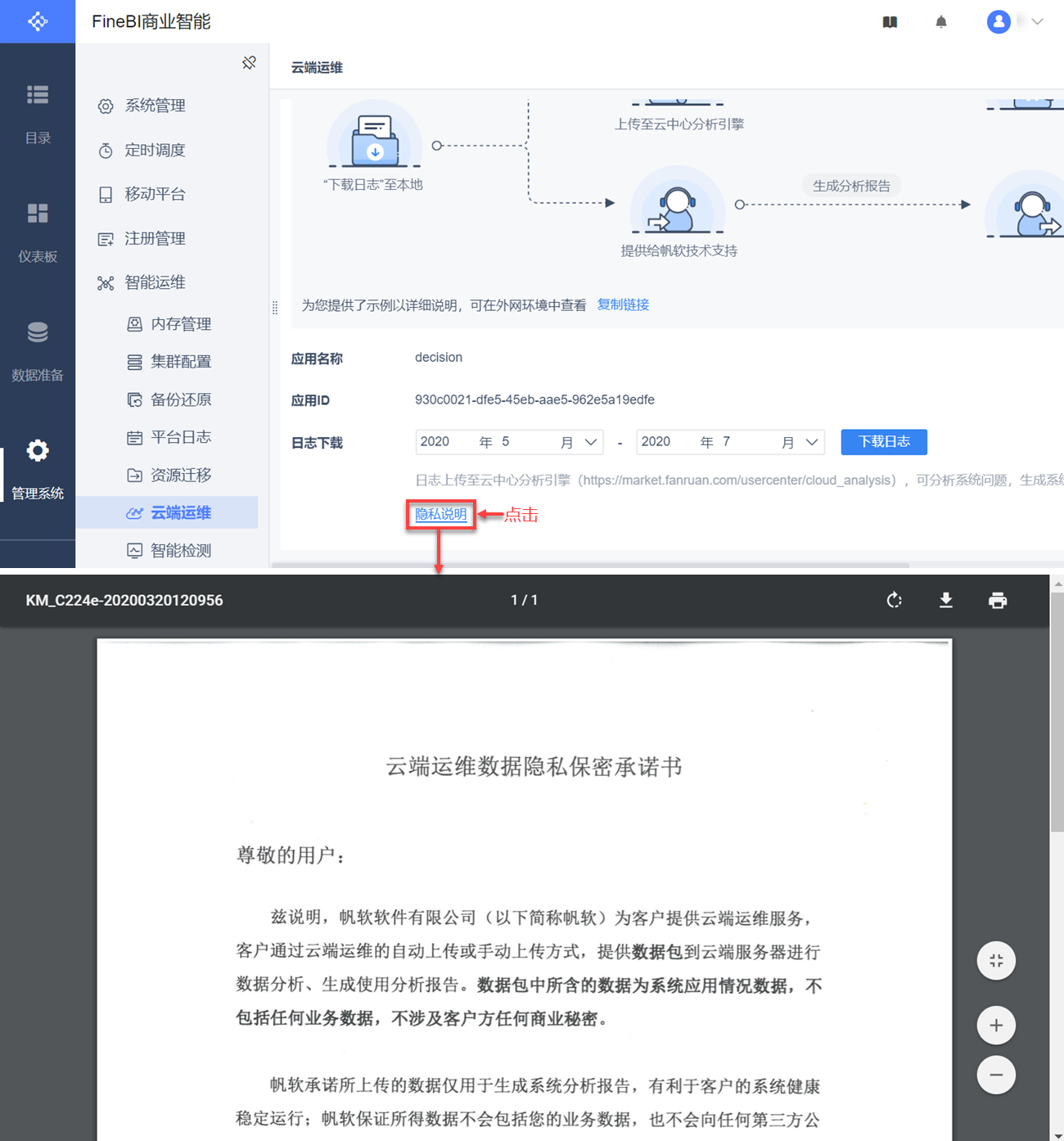1. 概述编辑
1.1 版本
| FineBI 版本 | JAR 包 |
|---|---|
| 5.1 | 2020-01-15 |
1.2 上传方式总览
内网用户和外网用户上传日志文件的方式不同,如下图所示:
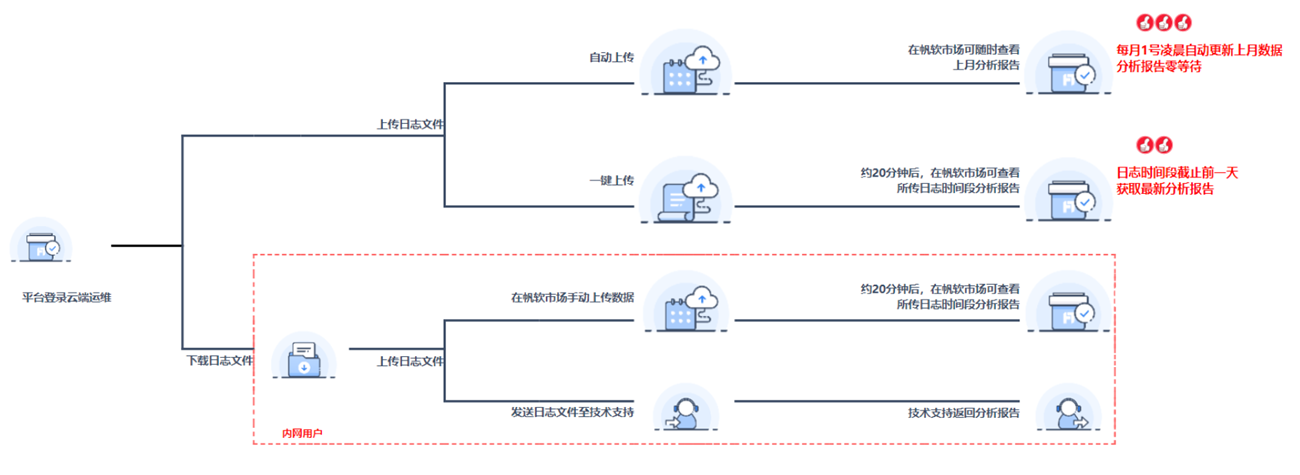
2. 服务器外网用户编辑
注:BI 服务器可以访问外网的为外网环境。
2.1 帆软通行证登录
以管理员身份进入数据决策系统,选择管理系统>智能运维>云端运维,点击登录,输入帆软通行证信息,登录帆软市场,如下图所示:
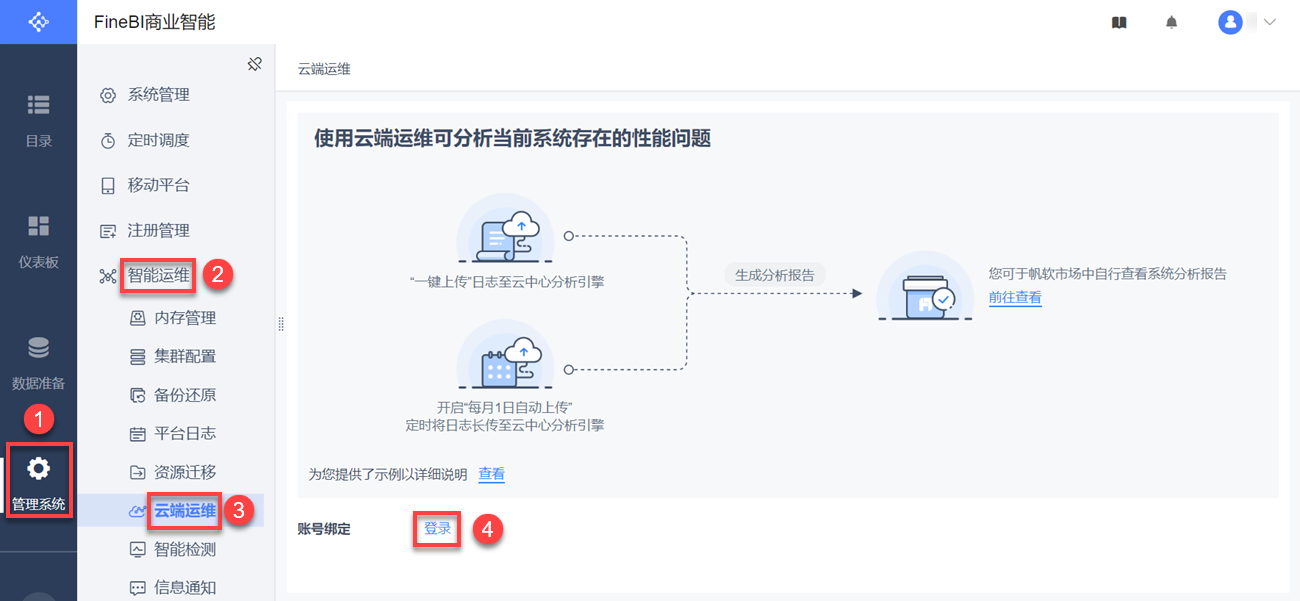
2.2 数据上传
外网用户数据上传有两种方法:自动上传、手动上传。
2.2.1 自动上传
开通自动上传服务即每个月自动上传日志文件自动生成分析报告。
以管理员身份进入数据决策系统,选择管理系统>智能运维>云端运维,勾选每月1日自动上传,如下图所示:
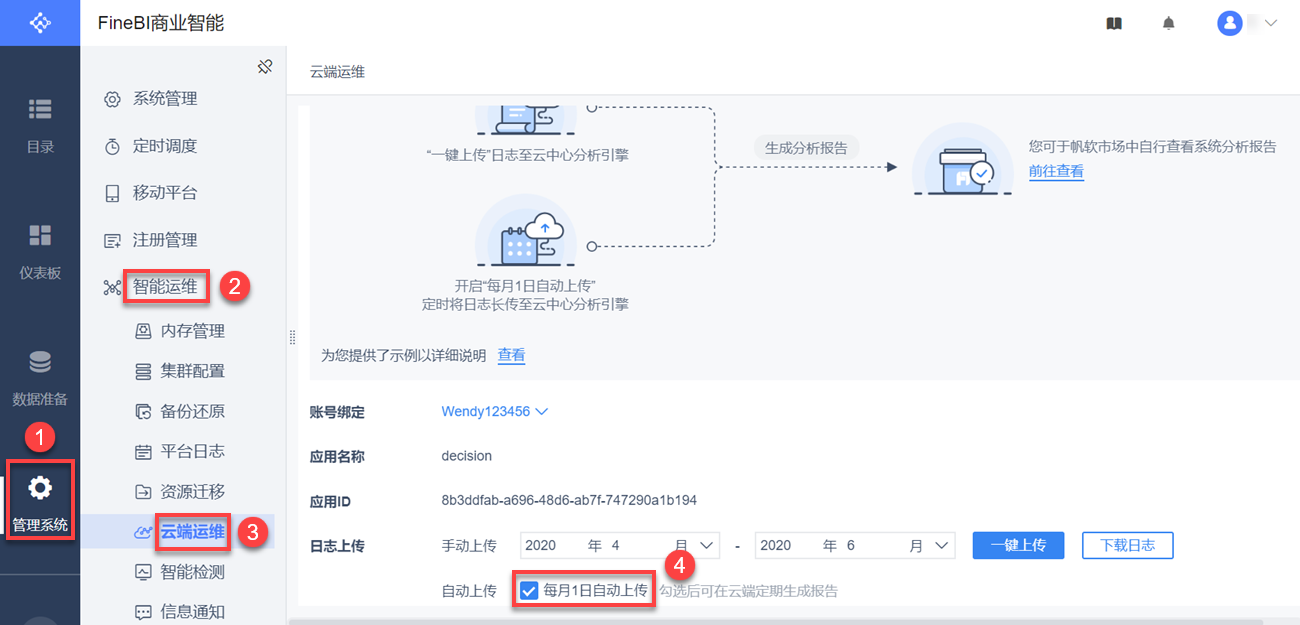
2.2.2 手动上传
选择上传的日志日期后,直接点击一键上传,如下图所示:
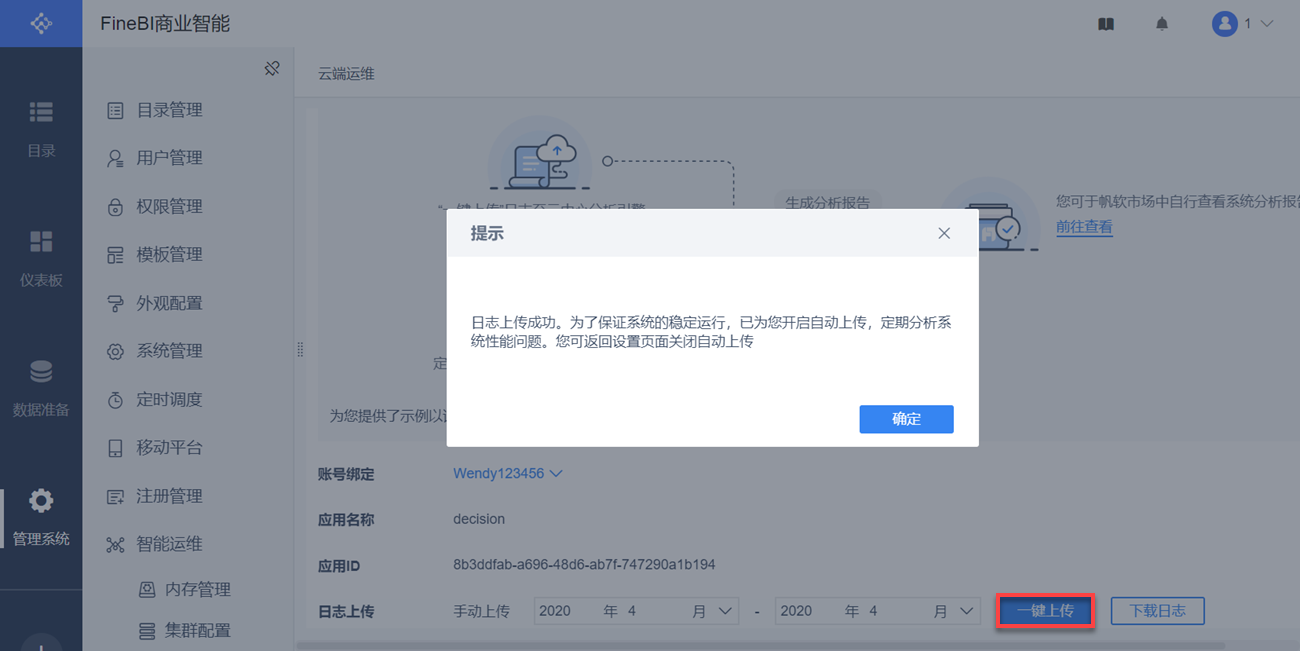
注:外网用户若需要审核日志数据或将日志数据提供给技术支持,需要先下载日志数据后再上传,请参考本文 3.1、3.2 章节中内网用户步骤。
2.3 查看报告
数据自动上传方式,帆软市场 每月会定期生成报告,选择需要查看月份的报告,点击查看报告按钮;
数据手动上传方式,点击一键上传后,在当前页面点击前往查看按钮或直接访问 帆软市场 ,等待报告生成,报告生成后,点击查看报告 按钮即可查看云端运维报告。
如下图所示:

云端运维报告示例: 模板性能风险分析报告
3. 服务器内网用户编辑
注1:BI 服务器不可以访问外网的为内网环境。
注2:内网服务器中,需要在本地外网环境下访问 帆软市场 使用云端运维功能。
3.1 数据下载
注:关于云端运维下载的数据包具体表结构说明请参考: 云端运维数据包具体CSV表结构说明
以管理员身份进入数据决策系统,点击管理系统>智能运维>云端运维,选择要导出日志文件的日期,点击下载日志,如下图所示:
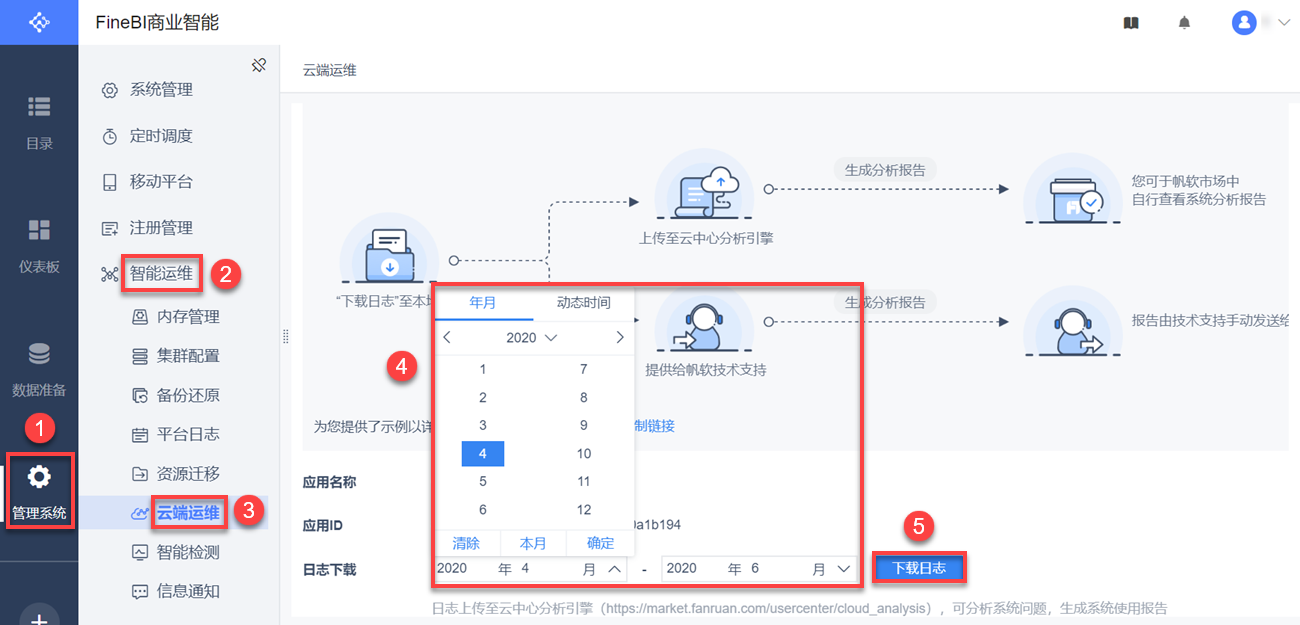
默认可下载 3 个月日志。例如目前是 2020 年 6 月,则控件的时间范围为:2020 年 4 月- 2020 年 6 月。
所选时间不得超过当前时间,时间范围最多可选 6 个月。如下图所示:

3.2 数据上传
通过本文 3.1 章数据下载中的步骤, 日志文件下载后,在本地外网环境下使用帆软通行证访问 帆软市场 ,选择云端运维>添加应用,拖拽或上传日志文件,点击确定,如下图所示:
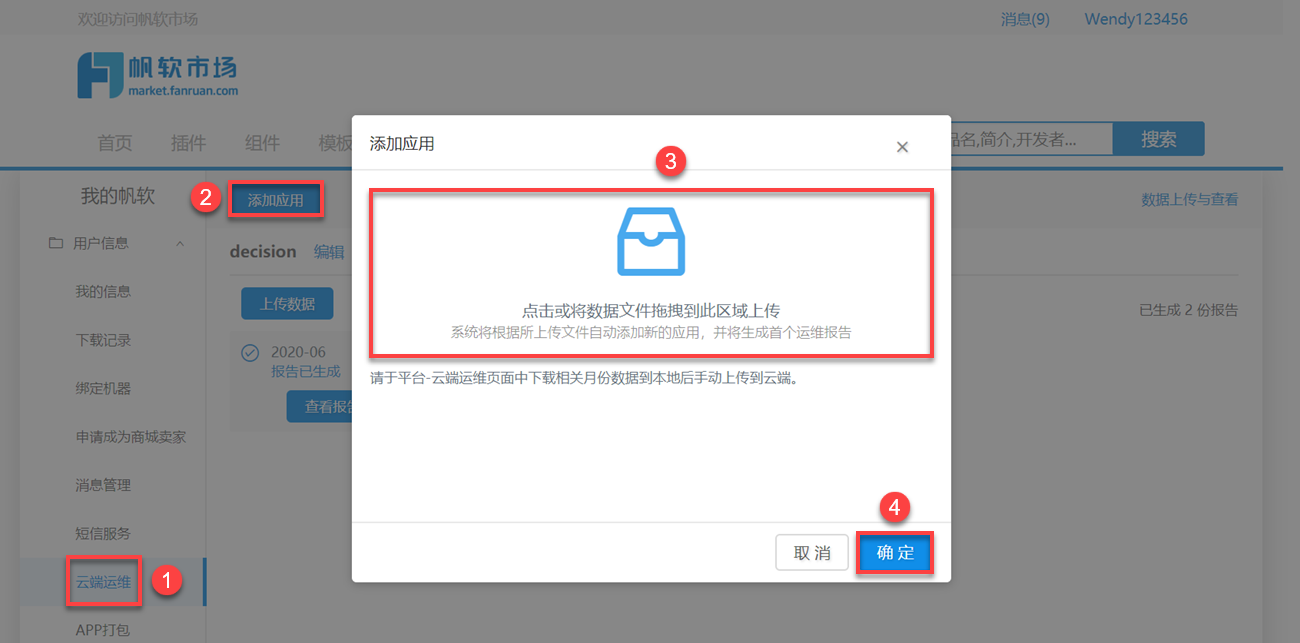
3.3 查看报告
日志文件上传后,等待报告生成,报告生成后,点击 查看报告 按钮即可查看云端运维报告,如下图所示:
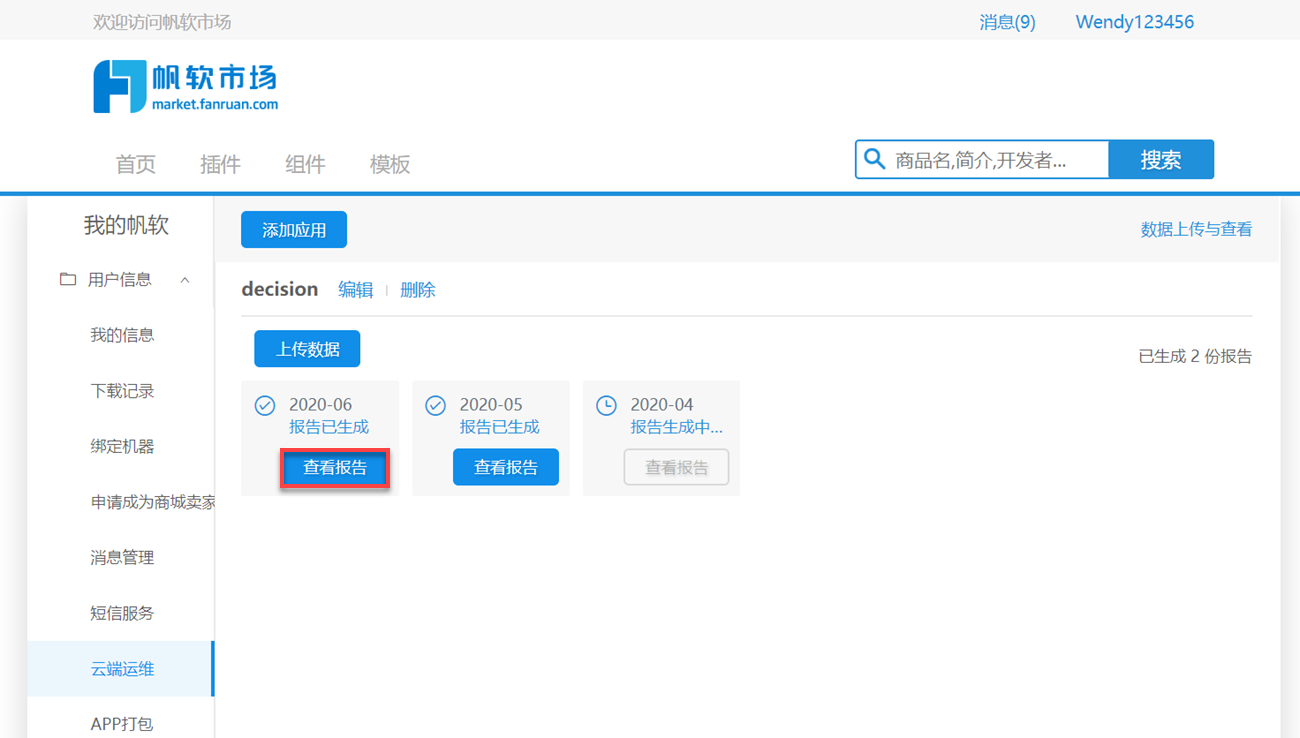
云端运维报告示例: 模板性能风险分析报告
4. 注意事项编辑
4.1 签署数据隐私保密协议
为了保证客户的数据安全,云端运维功能需要用户上传的日志信息中不会涉及到任何的业务数据,帆软也不会将任何的日志信息公开给其他第三方。在使用云端运维功能过程中,如需签署数据隐私保密协议可以在 帆软市场 中线上签署。
选择云端运维>云端运维服务协议,勾选我已阅读并接受《云端运维保密合同书》,点击同意协议。如下图所示:
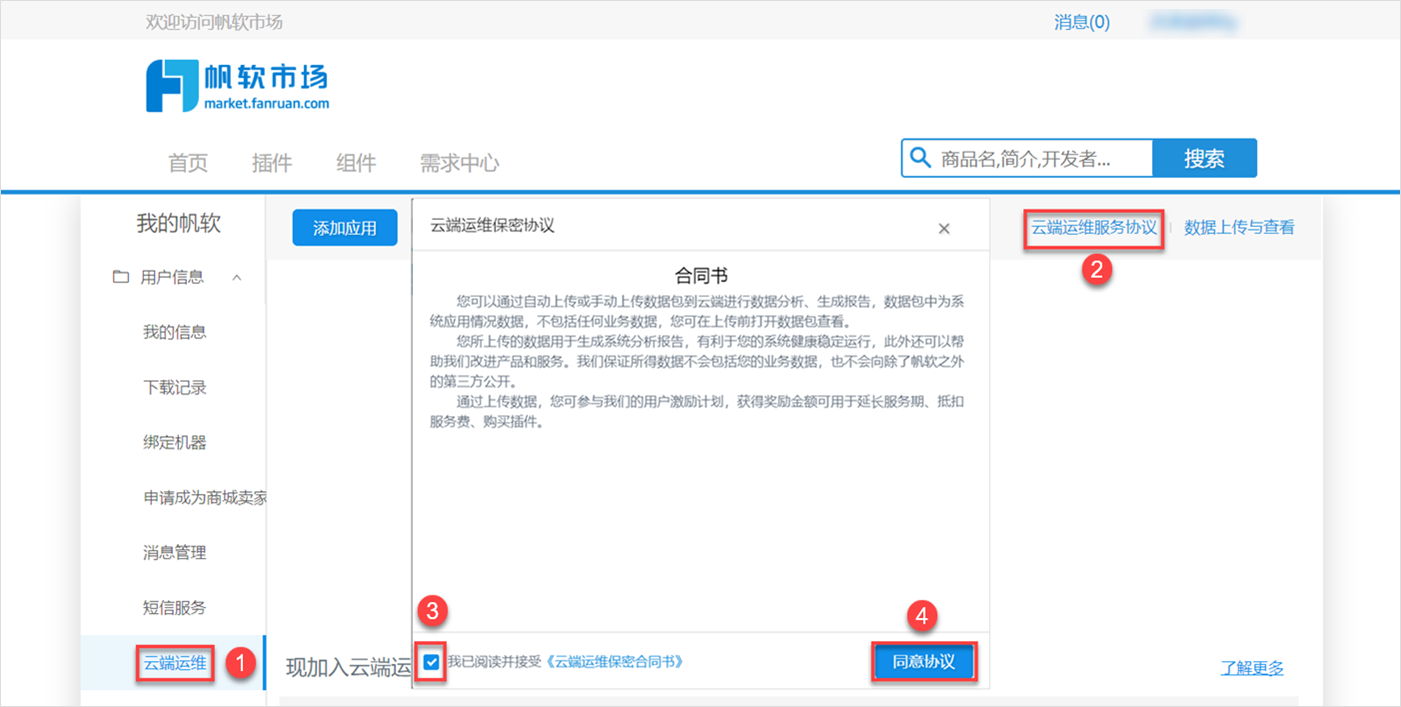
4.2 隐私说明
2020-06-15 及之后的 JAR,云端运维页面「日志上传」下方新增隐私说明按钮,点击后弹窗显示云端运维数据隐私保密承诺书。如下图所示: